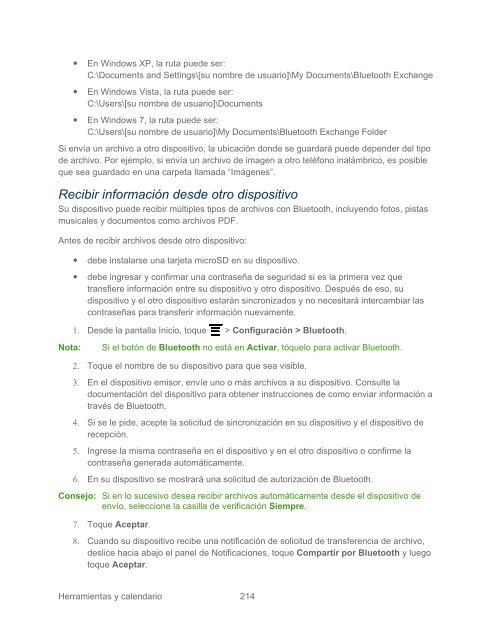HTC EVO Design 4G - Boost Mobile
HTC EVO Design 4G - Boost Mobile
HTC EVO Design 4G - Boost Mobile
You also want an ePaper? Increase the reach of your titles
YUMPU automatically turns print PDFs into web optimized ePapers that Google loves.
En Windows XP, la ruta puede ser:<br />
C:\Documents and Settings\[su nombre de usuario]\My Documents\Bluetooth Exchange<br />
En Windows Vista, la ruta puede ser:<br />
C:\Users\[su nombre de usuario]\Documents<br />
En Windows 7, la ruta puede ser:<br />
C:\Users\[su nombre de usuario]\My Documents\Bluetooth Exchange Folder<br />
Si envía un archivo a otro dispositivo, la ubicación donde se guardará puede depender del tipo<br />
de archivo. Por ejemplo, si envía un archivo de imagen a otro teléfono inalámbrico, es posible<br />
que sea guardado en una carpeta llamada “Imágenes”.<br />
Recibir información desde otro dispositivo<br />
Su dispositivo puede recibir múltiples tipos de archivos con Bluetooth, incluyendo fotos, pistas<br />
musicales y documentos como archivos PDF.<br />
Antes de recibir archivos desde otro dispositivo:<br />
debe instalarse una tarjeta microSD en su dispositivo.<br />
debe ingresar y confirmar una contraseña de seguridad si es la primera vez que<br />
transfiere información entre su dispositivo y otro dispositivo. Después de eso, su<br />
dispositivo y el otro dispositivo estarán sincronizados y no necesitará intercambiar las<br />
contraseñas para transferir información nuevamente.<br />
1. Desde la pantalla Inicio, toque > Configuración > Bluetooth.<br />
Nota: Si el botón de Bluetooth no está en Activar, tóquelo para activar Bluetooth.<br />
2. Toque el nombre de su dispositivo para que sea visible.<br />
3. En el dispositivo emisor, envíe uno o más archivos a su dispositivo. Consulte la<br />
documentación del dispositivo para obtener instrucciones de como enviar información a<br />
través de Bluetooth.<br />
4. Si se le pide, acepte la solicitud de sincronización en su dispositivo y el dispositivo de<br />
recepción.<br />
5. Ingrese la misma contraseña en el dispositivo y en el otro dispositivo o confirme la<br />
contraseña generada automáticamente.<br />
6. En su dispositivo se mostrará una solicitud de autorización de Bluetooth.<br />
Consejo: Si en lo sucesivo desea recibir archivos automáticamente desde el dispositivo de<br />
envío, seleccione la casilla de verificación Siempre.<br />
7. Toque Aceptar.<br />
8. Cuando su dispositivo recibe una notificación de solicitud de transferencia de archivo,<br />
deslice hacia abajo el panel de Notificaciones, toque Compartir por Bluetooth y luego<br />
toque Aceptar.<br />
Herramientas y calendario 214